Leer 4 eenvoudige methoden om videofilters toe te voegen
Om beeldeffecten effectief te wijzigen tijdens het bewerken van een video, kun je ervoor kiezen om een videofilter. Er zijn veel video-editors en videofilter-apps op de markt die u kunnen helpen een filter op een video op iPhone, iPad, Android-telefoon en computer te zetten.
Dit bericht bevat een lijst met de beste videofilter-apps van 4 waaruit u kunt kiezen. Of je nu video's wilt filteren op een iOS/Android-apparaat of een Windows/macOS-computer, je kunt daarvoor een geschikte tool vinden.
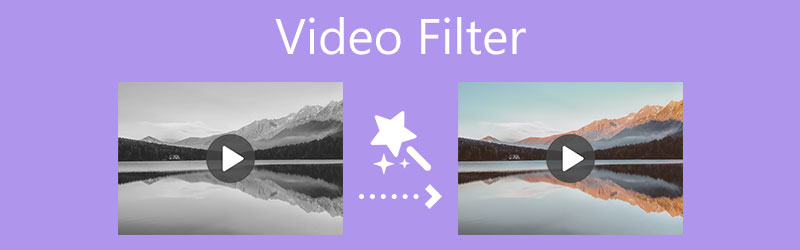
- GIDSENLIJST
- Deel 1. Beste videofilter-app voor computer
- Deel 2. Filter toevoegen aan video op iPhone
- Deel 3. Zet een filter op een video op Android
- Deel 4. Pas gratis een videofilter online toe
- Deel 5. Veelgestelde vragen over het gebruik van een videofilter
Deel 1. Beste videofilter-app voor Mac en Windows-pc
Wanneer u een video op uw computer bewerkt, of u nu een pc met Windows 11/10/8/7 of een Mac gebruikt, kunt u proberen de krachtige Videoconverter Ultieme om video's te filteren. Het ondersteunt alle populaire 8K/5K/4K, 1080p/720p HD en SD-videoformaten, waaronder MP4, MOV, FLV, AVI, MKV en meer. Het biedt u meer dan 40 trendingfilters om uw video-effecten te wijzigen. Naast beeldeffecten kunt u hiermee ook het audiovolume en -effect aanpassen.
Deze software voor het toevoegen van videofilters is compatibel met Mac- en Windows-computers. U kunt de juiste downloadversie kiezen op basis van uw systeem en deze vervolgens gratis op uw apparaat installeren. Start het en klik vervolgens op de + pictogram in het centrale gedeelte om uw videobestand te importeren.

Als video-editor en -converter met alle functies is Video Converter Ultimate ontworpen met veel handige functies, zoals videofilter, knippen, verbeteren, bijsnijden, roteren, watermerk, 3D, comprimeren, samenvoegen en meer. Om een filter op een video te plaatsen, kunt u op klikken Bewerking icoon.
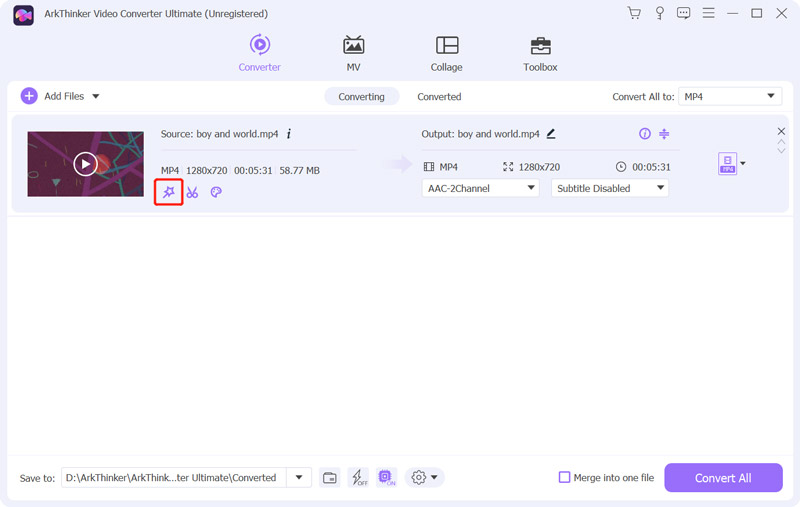
Klik op de Effect en filter tabblad om verschillende videofilters weer te geven. Je kunt naar beneden scrollen en deze filters één voor één op je video toepassen totdat je het juiste resultaat krijgt. Tijdens deze stap kunt u de basisvideo-effecten, zoals contrast, verzadiging, helderheid en tint, ook handmatig aanpassen. Deze videofilter-app heeft een ingebouwde mediaspeler waarmee u de effectwijzigingen direct kunt bekijken. Klik op de knop OK om uw bewerking te bevestigen.
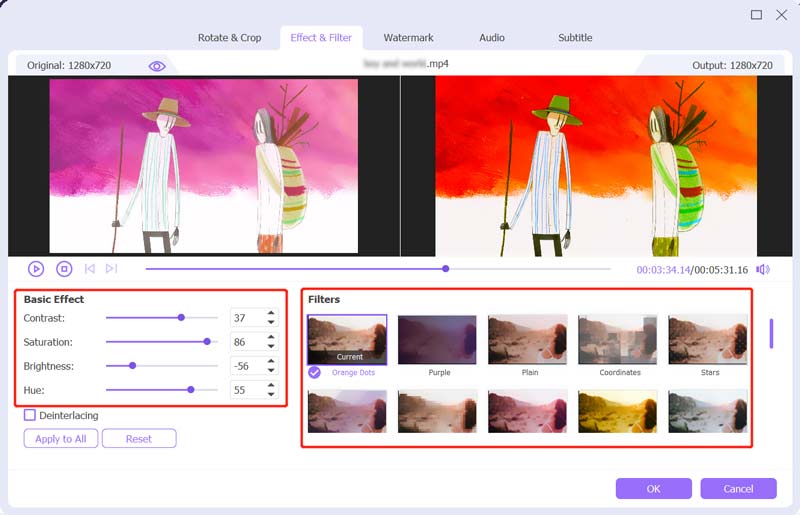
Nu wordt u teruggeleid naar het startvenster. Hier kunt u een geschikt uitvoerformaat kiezen uit de Alles omzetten naar. Klik daarna op de Alles omzetten knop om deze bewerkte video op uw computer op te slaan.

Deel 2. Standaard videofilter-app om video's op iPhone en iPad te filteren
Als iOS-gebruiker kunt u, nadat u een video op uw iPhone of iPad hebt vastgelegd, de ingebouwde functies gebruiken om deze te bewerken en de beeld- en geluidseffecten aan te passen. Het biedt veel veelgebruikte videofilters waarmee u eenvoudig uw video-effecten kunt wijzigen. Nu kunt u de volgende handleiding volgen om een filter op een video op uw iPhone te plaatsen.
Om toegang te krijgen tot verschillende bewerkingsfuncties en videofilters op een iPhone, gaat u naar de Foto's app. Zoek de video waaraan u filters wilt toevoegen en open deze.
Druk op Bewerking knop in de rechterbovenhoek om de bewerkingsinterface te openen. Je kunt eenvoudig op de derde tikken Filters knop om 9 videofilters weer te geven. U kunt deze videofilters één voor één wisselen totdat u een voorkeursfilter krijgt. Bovendien kunt u de toon van het filter regelen door de draaiknop onder het door u geselecteerde filter te slepen.
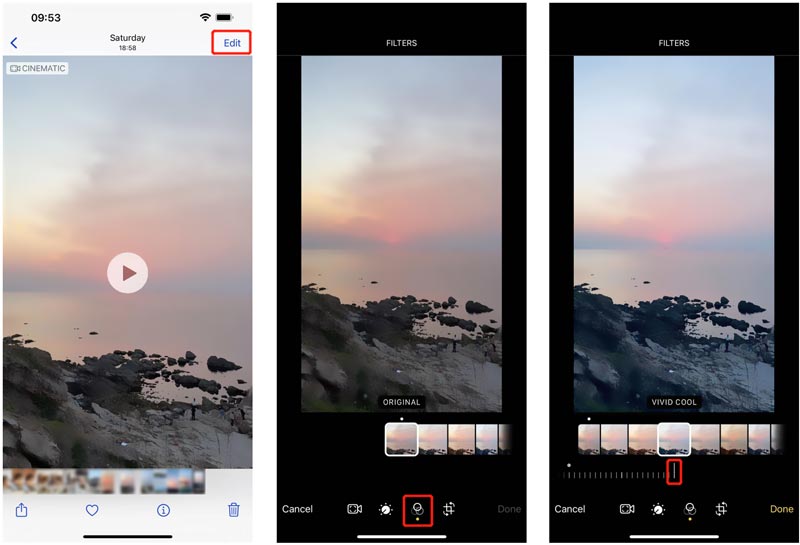
Als u tevreden bent met het videofilter, kunt u rechtsonder op Gereed tikken om uw wijzigingen op te slaan. De bewerkte video vervangt het bronbestand op uw iPhone.
Deel 3. Hoe voeg je een filter toe aan een video op een Android-telefoon?
Het zal je misschien opvallen dat Android geen ingebouwde opties voor videobewerking biedt. Dus als je een video op je Android-apparaat wilt bewerken en een filter wilt toepassen, moet je vertrouwen op een aantal videofilter-apps van derden. U kunt de Google Play Store openen en naar filters zoeken om snel gerelateerde apps te vinden. Hier nemen we de gratis B612 als voorbeeld om u te laten zien hoe u een filter aan een video op uw Android-apparaat kunt toevoegen.
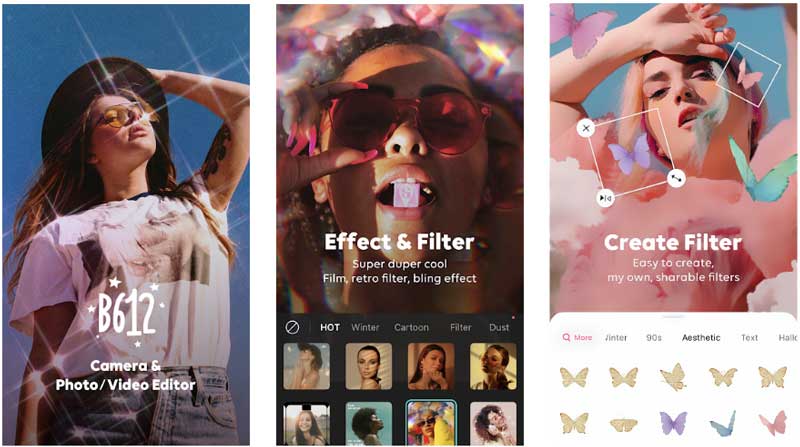
Installeer en open de B612 videofilter-app gratis op uw Android-telefoon. U kunt ervoor kiezen om in te loggen op een account om deze stap over te slaan.
Je moet deze app toestemming geven om toegang te krijgen tot je video's op deze Android-telefoon, of om de camera en microfoon te gebruiken om video's op te nemen. Om een filter op een video te plaatsen, tikt u eenvoudigweg op Filters knop.
B612 biedt verschillende videofilters waaruit u kunt kiezen. Wanneer u een geschikt filter op de video toepast, kunt u op tikken Redden knop in de rechterbovenhoek om uw wijzigingen op te slaan.
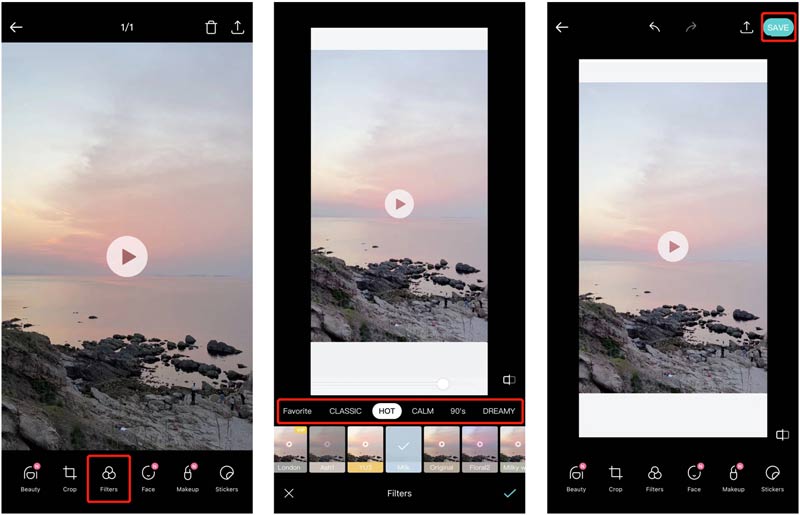
Naast het toevoegen van filters aan video's op Android-telefoons, heeft de B612 een iOS-app waarmee je video's op een iPhone of iPad kunt filteren. Met deze app kun je ook een filter toepassen en deze vervolgens gebruiken om een video op je telefoon vast te leggen.
Deel 4. Videofilters online en gratis toevoegen
Om eenvoudig een filter op een video te plaatsen, kunt u ook vertrouwen op enkele gratis online videofilter-apps. Er worden veel online tools voor het toevoegen van videofilters op internet aangeboden. Hier nemen we het populaire Clideo-videofilters online als voorbeeld.
Ga in uw webbrowser naar de site Clideo Video Filters Online. Klik op de Kies bestand knop om uw video te uploaden.
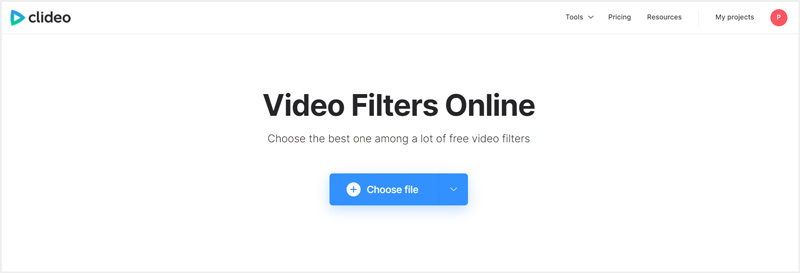
Wanneer het uploaden van de video is voltooid, wordt u naar de hoofdpagina met videofilters geleid. Hier worden aan de rechterkant veel videofilters aangeboden. U kunt erop klikken om de effecten te controleren. Nadat je een videofilter hebt toegepast dat je echt leuk vindt, kun je op klikken Exporteren en volg de instructies om het op uw computer op te slaan.
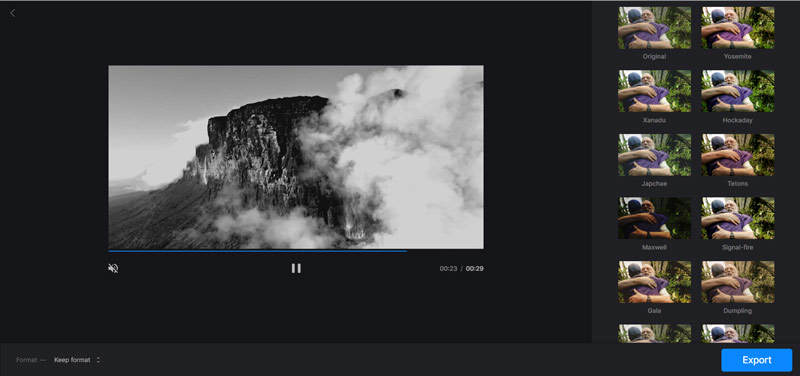
Houd er rekening mee dat Clideo Video Filters Online een clideo-watermerk in uw bewerkte video zal invoegen. Als je van het watermerk af wilt, moet je upgraden naar een betaalde versie.
Deel 5. Veelgestelde vragen over het toepassen en plaatsen van een filter op een video
1. Hoe gebruik je een filter op TikTok?
Open de TikTok-app en tik op de knop + onderaan in het midden. Aan de rechterkant van het scherm ziet u de functie Filters. U kunt er eenvoudig op tikken om het te gebruiken.
2. Is er een manier om mijn gezichtsvideo te verfraaien?
U kunt de aanbevolen B612-app hierboven gebruiken om eenvoudig een video te maken die uw gezicht verfraait. Je kunt ook de filters gebruiken om een video gemakkelijk te verfraaien. Wanneer u een video op TikTok maakt of bewerkt, kunt u ook gerelateerde filters en functies gebruiken om uw gezicht te verfraaien.
3. Kan VLC video's filteren?
Ja, VLC Media Player heeft een filterfunctie waarmee u de helderheid, verzadiging, tint, contrast en meer van de video kunt wijzigen. U kunt uw video in VLC laden en afspelen, op het menu Extra bovenaan klikken en vervolgens de Effecten en Filters in de vervolgkeuzelijst selecteren. Nu kunt u handmatig filters aan uw video toevoegen.
Conclusie
Dit bericht laat je kennismaken met 4 geweldige videofilter apps. Als u uw video-effecten snel wilt wijzigen, kunt u deze gebruiken om videofilters toe te voegen.
Vind meer oplossingen
Een video roteren op iPhone, Android, Mac/PC en online Video online trimmen, op iPhone, Android, Windows en Mac Video Enhancer - Hoe u de videokwaliteit en resolutie kunt verbeteren Een video omdraaien op iPhone, Android, Mac/PC en online Hoe u een watermerk aan video kunt toevoegen op verschillende apparaten 2022 Verwijder watermerk uit video met 4 video-watermerkverwijderaarsRelatieve artikelen
- Bewerk video
- Hoe u een watermerk aan video kunt toevoegen op verschillende apparaten 2022
- Verwijder watermerk uit video met 4 video-watermerkverwijderaars
- Een video roteren op iPhone, Android, Mac/PC en online
- Video online trimmen, op iPhone, Android, Windows en Mac
- Ontvang 3 apps om achtergrondgeluid uit een video te verwijderen 2022
- Video Enhancer – Hoe u de videokwaliteit en resolutie kunt verbeteren
- Een video omdraaien op iPhone, Android, Mac/PC en online
- Audio uit video verwijderen – Demp video op verschillende apparaten
- Videofilter – Een filter toevoegen en plaatsen op een video 2022
- Videoresolutie wijzigen – Verlaag of verhoog de videoresolutie



